リモート学習に使用できる7つの最高のGoogleJamboard機能

遠隔教育は多くの人のためにここにあります。Google Jamboardを使用すると、あなたと生徒のコラボレーションを促進する使いやすいツールを使用して、リモート教室での授業を簡単に行うことができます。さらに、AndroidとiOSのモバイルデバイスだけでなく、デスクトップでも利用できます。

キャッチオールメールボックスという用語に慣れていない場合は、ドメイン名を持つ無効な電子メールアドレスに送信された電子メールを受信できる電子メールアドレスです。
より実用的にするために、メールアドレスが[email protected]であり、何らかの理由でクライアントが[email protected]にメールを送信するとします。このような間違いは、電子メールが送信者に返送される可能性があります。ただし、キャッチオールメールボックスを構成すると、そのようなメッセージを、アクセス可能な専用の受信ボックスに配信できます。
Office365でキャッチオールメールボックスを作成する方法を見てみましょう。
多くのOffice365の顧客の間では、Catch-Allメールボックスはウイルス機能です。これは主に、電子メールアドレスでタイプミスが発生したときにビジネス関連の情報が失われるのを防ぐためです。残念ながら、Microsoftは直接サポートされていません。おそらく、Office365メールシステムに過負荷をかけるスパムメールの抜け穴を引き起こす可能性があるためです。
しかし、この警告を回避する方法があり、私たちはあなたにそれを受け入れるつもりです。ただし、キャッチオールメールボックスは外部ドメインから送信された電子メールに対してのみ機能することに注意してください。とはいえ、キャッチオールメールボックスを作成するためのステップバイステップの手順は次のとおりです。
Exchange Online環境でキャッチオールメールボックス構成を実装するために、次の3つの簡単な機能を提案します。
最後に、ExchangeOnlineの新しいトランスポートルールが必要になります。このルールは、キャッチオールメールボックスが動作する条件を実装する責任があります。
最初のステップでは、動的配布グループを作成します。この配布グループには、外部ドメインから電子メールを受信するための組織のすべてのOffice365電子メールアドレスが一覧表示されます。動的配布グループを作成するには、次の手順に従います。
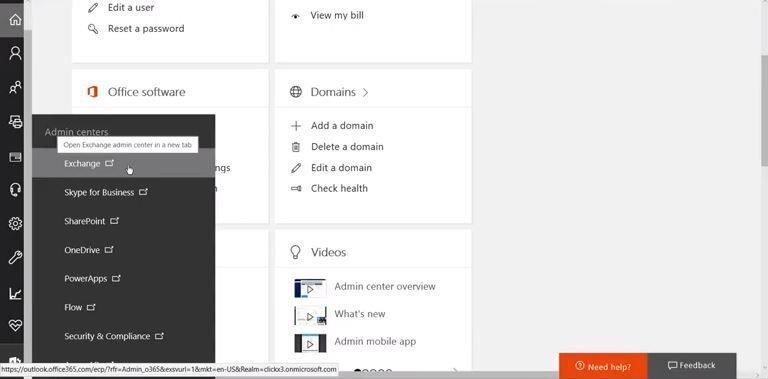
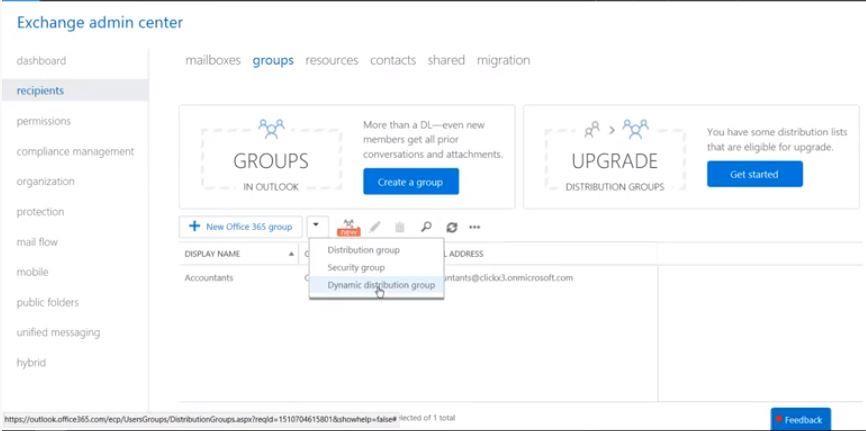
これで、動的配布グループが正式に作成されました。次に、共有メールボックスを設定する必要があります。
設定の2番目のステップは、共有メールボックスです。組織には多くの受信者がいるため、キャッチオールメールボックスから受信した電子メールを表示するための共有スペースが必要です。このスペースは共有メールボックスと呼ばれます。設定方法は次のとおりです。
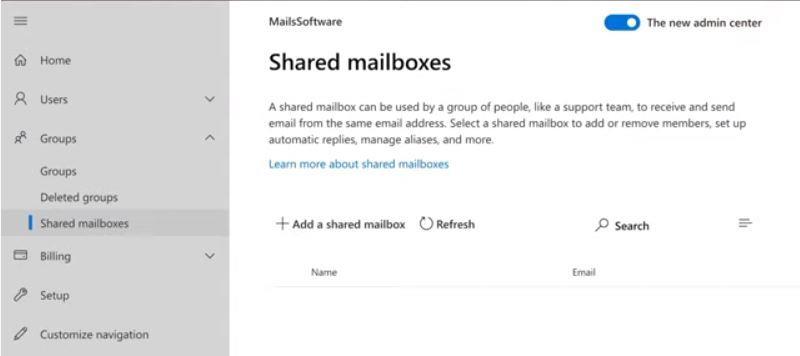
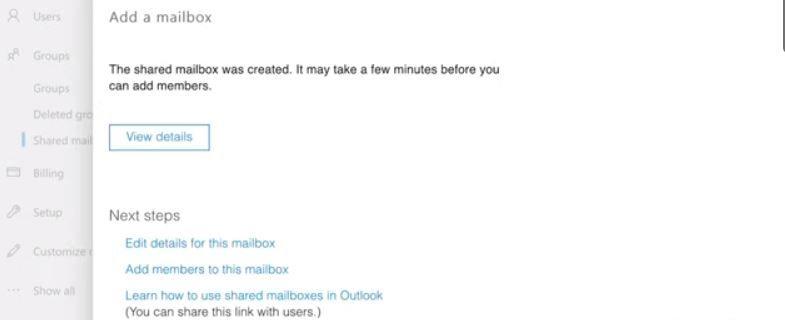
これで、必要な人の動的リストを含む共有メールボックスができました。次の手順を使用して、キャッチオールのルールを作成します。
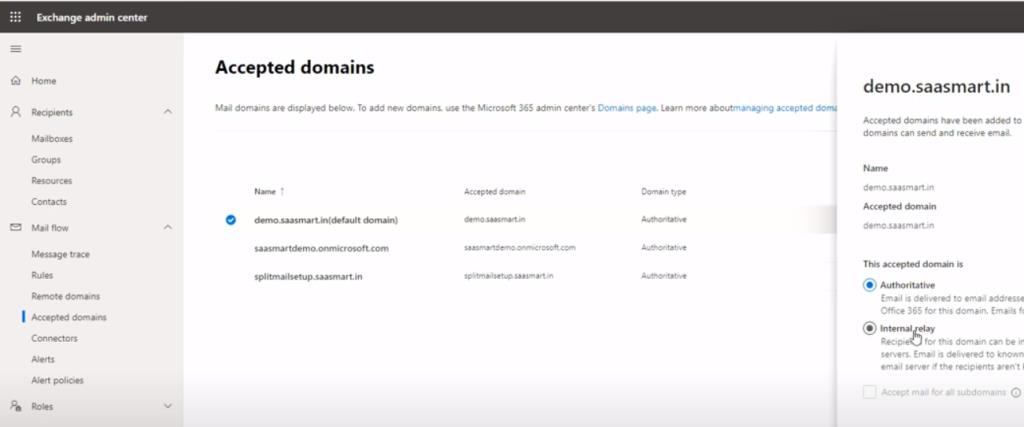
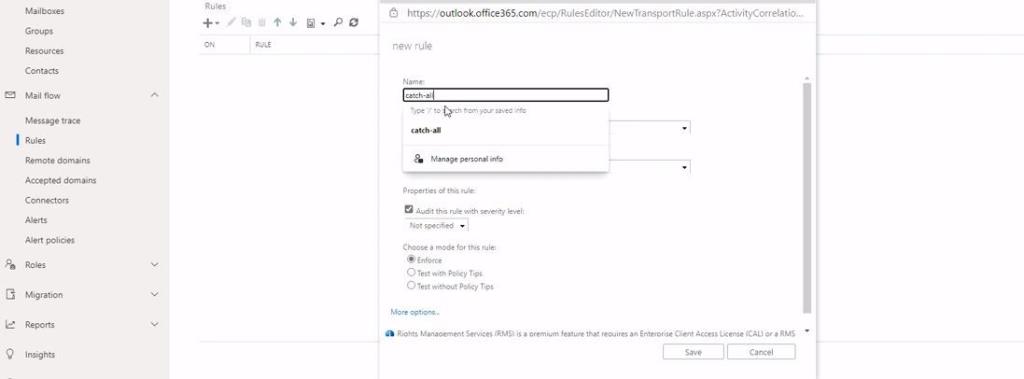
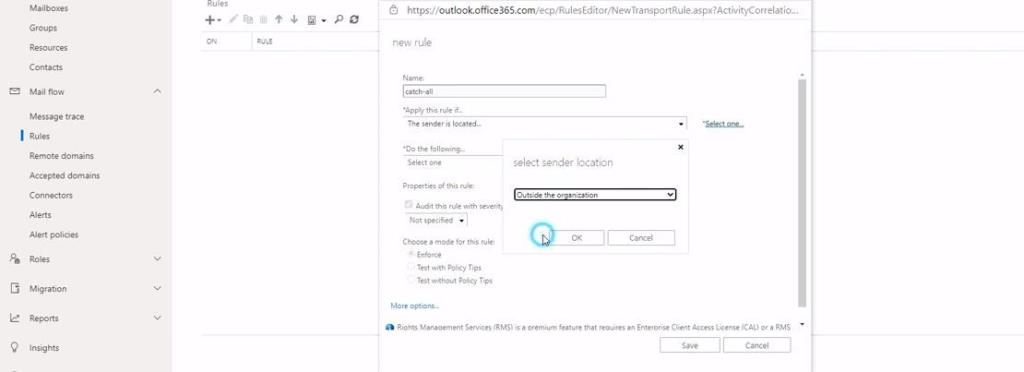
パブリックドメイン名がOffice365に登録されている場合は常に、そのドメインは承認済みドメインと見なされます。Exchange Onlineサーバーは、登録されているパブリックドメイン名に対する唯一の権限として自分自身を認識します。
したがって、登録されたパブリックドメインから電子メールを送信しようとすると、Exchange Online Serverはグローバルアドレス一覧(GAL)を調べて、受信者のアドレスを探します。アドレスが存在する場合、メッセージは宛先に配信されます。ただし、アドレスがGALに存在しないことを検出した場合、送信者は受信者が存在しないことを通知するメッセージを受信します。
この問題を解決するには、登録済みのドメイン名をデフォルトのAuthoritativeからInternalRelayに変更する必要があります。この場合、送信者が存在しない受信者に電子メールを送信すると、Exchange Onlineは、送信者にエラーメッセージを送信する代わりに、メッセージを「他のメールインフラストラクチャ」に転送することを認識します。組織に複数のパブリックドメイン名を登録している場合は、各ドメイン設定を[権限]から[内部リレー]に個別に変更する必要があります。
前述したように、ExchangeOnlineはデフォルトでキャッチオールメールボックス機能をサポートしていません。これは、私たちが説明した方法を使用する必要があることを意味します。コードのような他の方法もあります。しかし、誰もが自分のプログラミング言語を知っているわけではないので、もっと単純なものに固執する方が簡単だと思います。
Office 365でキャッチオールメールボックスを使用することには1つか2つのリスクがあります。これらのリスクの最も明白なものは、このメールボックスが電子メールシステムとそれに接続されたアカウントに対する潜在的なフィッシング攻撃を許可する可能性があることです。
たとえば、外部ソースは、組織内の既知のアカウント名をターゲットにして、悪意のある電子メールをそれらの受信ボックスに送信できます。電子メールは破棄されるのではなく自動的にそれらのアカウントに送信されるため、これは重大なセキュリティリスクをもたらし、アカウント所有者の知らないうちに機密情報が組織の外部に送信される結果になります。
組織に合わせてキャッチオールメールボックスを構成することの重要性を十分に強調することはできません。これらのメールボックスは、スペルミスまたはタイプミスの電子メールアドレスの救命ボートです。彼らの好意で、あなたはあなたのドメインに登録された電子メールアドレスでなされたマイナーなエラーのために重要な電子メールを逃すことに別れを告げることができます。
大量の水を入れる穴から転覆する可能性のあるすべての救命ボートと同様に、キャッチオールメールボックスも、多くのスパムメッセージから南に移動する可能性があります。したがって、キャッチを設定する前に、オプションを検討して準備を整えてください。組織のすべてのメールボックス。
遠隔教育は多くの人のためにここにあります。Google Jamboardを使用すると、あなたと生徒のコラボレーションを促進する使いやすいツールを使用して、リモート教室での授業を簡単に行うことができます。さらに、AndroidとiOSのモバイルデバイスだけでなく、デスクトップでも利用できます。
Outlookでメールを受信していませんか?私たちは皆、やるべき仕事と見るべき通知を持っています。Outlookが電子メールを受信できない場合、それは私たちのビジネスと個人の生活を遮断します。
スライドは、現代のプレゼンテーションに欠かせない要素になっています。幸いなことに、現代のオンラインプレゼンテーションツールは、古典的なスライドショー体験以上のものを提供します。
ロボットプロセス自動化(RPA)が成長すればするほど、より多くのビジネスにメリットがあります。幸いなことに、この特定のテクノロジーは強力になりつつあり、そのアプリケーションの範囲は多くの業界を満足させるために拡大しています。
新しい習慣を確立する最も簡単な方法は、毎日同じタスクを繰り返さないことです。ストリークの1日を逃すと、続行するのを思いとどまらせる可能性があり、手動でそれらを覚えるのは難しい場合があります。
市場には、生産性を高めるのに役立つ多くのアプリがあります。無料のものもあれば、有料のものもあります。これらすべてにもかかわらず、あなたはそれらから多くを得ることができないかもしれません。技術的すぎるものもあれば、単純すぎるものもあります。
10を超える電子メールアカウント、複数のクライアントプロジェクトダッシュボードを処理し、さまざまなタイムゾーンの専門家と共同作業を行う場合があります。ビジネスワークフローを自動化するのに最適な時期です。
メールをアーカイブすることは、受信トレイを整理するための最良の方法の1つです。Outlookでこれを実行したい場合は、幸運です。Outlook forWebとOutlookfor Desktopはどちらも、電子メールを簡単にアーカイブできます。
今日では、事実上すべてのスマートデバイスを使用して、ファイルや電子書籍を開いたり読んだりできます。ただし、電子書籍を読むのに理想的なデバイスとして、Kindleデバイスに勝るものはありません。
仕事の責任が増すにつれて、生産性とキャリアの成長という課題に直面する可能性があります。あなたが従業員であろうと、あなた自身のフリーランスのギグを運営していようと、これらの課題は発生する可能性があります。ただし、この記事に記載されているSWOT分析の手順に従うことで、このような課題を克服できます。
これを想像してみてください。Gmailを使用して、テーブルが含まれるメールを同僚に送信したいとします。テーブル自体は小さく、メールに別のスプレッドシートを添付する必要はないようです。それで、あなたは何をしますか?
データ分析を初めて使用する場合でも、キャリアを変えたい場合でも、すぐに利用できる最高のツールを知っておく必要があります。これは、コーディングで手を汚したくない場合に特に当てはまります。
Microsoft Wordは主にテキストで機能しますが、レポートや記事をポップにするためにアートが必要になる場合があります。写真、形、図表などを追加するのは簡単ですが、手で描くのはどうですか?
私たちのグローバル社会では、さまざまな方言を使用して国境を越えてコミュニケーションをとる必要があり、オフィスアプリケーションの言語を切り替える方法を知ることは非常に重要です。ほとんどの場合、設定は簡単です。人気のmacOSオフィススイートでスペルチェッカー言語を変更する方法を見てみましょう。
Trelloは用途の広いタスク管理アプリです。カスタム機能により、あらゆる生産性の方法で使用できます。かんばんボードとして設定されていますが、好きなように設定できます。
Excelは、進行状況を追跡し、平均を計算するための非常に便利なツールです。しかし、データは必ずしも単純ではなく、平均平均が機能しない場合もあります。すべての値が等しく重要ではない場合はどうしますか?
このタスク、プロジェクト、およびチーム管理アプリには、便利さを楽しむためにあなたの人生に適用できるいくつかのエキサイティングな機能があります。そのアドホックな個人的なユースケースは、ClickUpサブスクリプションに付加価値をもたらします。キッチンのレシピからソーシャルメディアの投稿まで、ClickUpをさまざまな場所に適用できます。
条件付き書式とは、各セルのデータに基づいて、スプレッドシートのセルのスタイルを自動的に書式設定することです。Googleスプレッドシートでは、条件付き書式を使用して、さまざまなフォント、塗りつぶしの色、その他のスタイルを適用し、スプレッドシートをすぐに読みやすくすることができます。
毎日、何十億もの電子メールが送受信されています。電子メールを正しい方法で開始すると、メッセージを目立たせることができ、電子メールの適切なトーンを確立できます。
Asanaについて学ぶ必要があることの1つは、プロジェクトを使用してチームの生産性を高める方法です。Asanaプロジェクト管理を使用すると、古いスプレッドシート、長いメールスレッド、同じ情報を繰り返す長い会議を回避できます。
遠隔教育は多くの人のためにここにあります。Google Jamboardを使用すると、あなたと生徒のコラボレーションを促進する使いやすいツールを使用して、リモート教室での授業を簡単に行うことができます。さらに、AndroidとiOSのモバイルデバイスだけでなく、デスクトップでも利用できます。
Outlookでメールを受信していませんか?私たちは皆、やるべき仕事と見るべき通知を持っています。Outlookが電子メールを受信できない場合、それは私たちのビジネスと個人の生活を遮断します。
スライドは、現代のプレゼンテーションに欠かせない要素になっています。幸いなことに、現代のオンラインプレゼンテーションツールは、古典的なスライドショー体験以上のものを提供します。
ロボットプロセス自動化(RPA)が成長すればするほど、より多くのビジネスにメリットがあります。幸いなことに、この特定のテクノロジーは強力になりつつあり、そのアプリケーションの範囲は多くの業界を満足させるために拡大しています。
新しい習慣を確立する最も簡単な方法は、毎日同じタスクを繰り返さないことです。ストリークの1日を逃すと、続行するのを思いとどまらせる可能性があり、手動でそれらを覚えるのは難しい場合があります。
市場には、生産性を高めるのに役立つ多くのアプリがあります。無料のものもあれば、有料のものもあります。これらすべてにもかかわらず、あなたはそれらから多くを得ることができないかもしれません。技術的すぎるものもあれば、単純すぎるものもあります。
10を超える電子メールアカウント、複数のクライアントプロジェクトダッシュボードを処理し、さまざまなタイムゾーンの専門家と共同作業を行う場合があります。ビジネスワークフローを自動化するのに最適な時期です。
メールをアーカイブすることは、受信トレイを整理するための最良の方法の1つです。Outlookでこれを実行したい場合は、幸運です。Outlook forWebとOutlookfor Desktopはどちらも、電子メールを簡単にアーカイブできます。
今日では、事実上すべてのスマートデバイスを使用して、ファイルや電子書籍を開いたり読んだりできます。ただし、電子書籍を読むのに理想的なデバイスとして、Kindleデバイスに勝るものはありません。
仕事の責任が増すにつれて、生産性とキャリアの成長という課題に直面する可能性があります。あなたが従業員であろうと、あなた自身のフリーランスのギグを運営していようと、これらの課題は発生する可能性があります。ただし、この記事に記載されているSWOT分析の手順に従うことで、このような課題を克服できます。


















